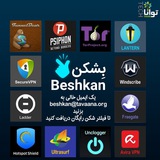This media is not supported in your browser
VIEW IN TELEGRAM
چگونه دسترسی دیگران را به مودم قطع کنیم؟
اینها سوالات رایجی هستند که عمدتا مهمانها و دوستان و آشنایان شما وقتی به خانهی شما میآیند از شما میپرسند. شاید شما به خاطر حجم محدود اینترنت شما تمایل نداشته باشید که از اینترنت شما استفاده کنند. غیر از این مسئله امنیت هم وجود دارد. اینکه هر کس به سادگی به مودم منزل شما وصل شود ممکن است امنیت شما را به خطر بیاندازد.
وبسایت:
https://tech.tavaana.org/digital-security/chgwnh-dstrsy-dygran-ra-bh-mwdm-qt-knym/
یوتیوب:
https://www.youtube.com/watch?v=FMcxrzqA61I
#ویدئو_آموزشی #مودم #اینترنت #وای_فای
@beshkan
اینها سوالات رایجی هستند که عمدتا مهمانها و دوستان و آشنایان شما وقتی به خانهی شما میآیند از شما میپرسند. شاید شما به خاطر حجم محدود اینترنت شما تمایل نداشته باشید که از اینترنت شما استفاده کنند. غیر از این مسئله امنیت هم وجود دارد. اینکه هر کس به سادگی به مودم منزل شما وصل شود ممکن است امنیت شما را به خطر بیاندازد.
وبسایت:
https://tech.tavaana.org/digital-security/chgwnh-dstrsy-dygran-ra-bh-mwdm-qt-knym/
یوتیوب:
https://www.youtube.com/watch?v=FMcxrzqA61I
#ویدئو_آموزشی #مودم #اینترنت #وای_فای
@beshkan
This media is not supported in your browser
VIEW IN TELEGRAM
کنترل مصرف اینترنت با ابزارهای مختلف در ویندوز ۱۰
معمولا کاربران در ایران برای استفاده از اینترنت وایفای، محدودیت مصرف دارند و مدیریت مصرف برنامهها کمک زیادی به آنها میکند.
در ویندوز ۱۰، شما میتوانید گزارش کاملی از مصرف اینترنت نرمافزارها را داشته باشید و با مدیریت بیشتر، جلو مصرف بیهوده را بگیرید. در این برنامه به ابزارهای موجود در ویندوز ۱۰ میپردازیم.
وبسایت:
https://tech.tavaana.org/educational-videos/windows10_datamanager/
یوتیوب:
https://www.youtube.com/watch?v=hTriGFCZHj8
#وای_فای #اینترنت #ویندوز #ویدئو_آموزشی
@beshkan
معمولا کاربران در ایران برای استفاده از اینترنت وایفای، محدودیت مصرف دارند و مدیریت مصرف برنامهها کمک زیادی به آنها میکند.
در ویندوز ۱۰، شما میتوانید گزارش کاملی از مصرف اینترنت نرمافزارها را داشته باشید و با مدیریت بیشتر، جلو مصرف بیهوده را بگیرید. در این برنامه به ابزارهای موجود در ویندوز ۱۰ میپردازیم.
وبسایت:
https://tech.tavaana.org/educational-videos/windows10_datamanager/
یوتیوب:
https://www.youtube.com/watch?v=hTriGFCZHj8
#وای_فای #اینترنت #ویندوز #ویدئو_آموزشی
@beshkan
امنیت مودم در شبکه وایفای خانگی
برای تنظیمات شبکه Wi-Fi خانگی نیاز به تنظیمات درست و مناسب مودم است. در حقیقت شما از طریق تنظیمات مودم امکان امنکردن شبکه وایفای خانگی را دارید. در ادامه به نحوه تغییر نام شبکه وایفای، رمزعبور و بررسی سطح امنیت آن میپردازیم.
چگونه وارد تنظیمات مودم شویم؟
عبارت cmd را در سرچبار ویندوز جستجو کنید و Command Center را باز کنید و عبارت ipconfig را تایپ کنید و اینتر را بزنید. آدرس آی.پی، که مقابل Default Gateway میبینید، آدرس آی.پی مودم شماست.
از این دو مسیر هم میتوانید به آی.پی آدرس مودم دسترسی پیدا کنید:
ویندوز ۱۰
settings > Network & Internet > Status > View hardware and connection properties
ویندوز ۱۱
Settings > Network & internet > Advanced network settings > Hardware and connection properties.
ادامه مطلب و تصاویر آموزشی:
https://tech.tavaana.org/fa/news/RouterSec
بات تلگرامی بشکن برای دریافت پروکسی و فیلترشکن و پاسخ به پرسشهای شما:
t.me/beshkantechbot
#امنیت_دیجیتال #مودم #وای_فای #آموزشی
@beshkan
برای تنظیمات شبکه Wi-Fi خانگی نیاز به تنظیمات درست و مناسب مودم است. در حقیقت شما از طریق تنظیمات مودم امکان امنکردن شبکه وایفای خانگی را دارید. در ادامه به نحوه تغییر نام شبکه وایفای، رمزعبور و بررسی سطح امنیت آن میپردازیم.
چگونه وارد تنظیمات مودم شویم؟
عبارت cmd را در سرچبار ویندوز جستجو کنید و Command Center را باز کنید و عبارت ipconfig را تایپ کنید و اینتر را بزنید. آدرس آی.پی، که مقابل Default Gateway میبینید، آدرس آی.پی مودم شماست.
از این دو مسیر هم میتوانید به آی.پی آدرس مودم دسترسی پیدا کنید:
ویندوز ۱۰
settings > Network & Internet > Status > View hardware and connection properties
ویندوز ۱۱
Settings > Network & internet > Advanced network settings > Hardware and connection properties.
ادامه مطلب و تصاویر آموزشی:
https://tech.tavaana.org/fa/news/RouterSec
بات تلگرامی بشکن برای دریافت پروکسی و فیلترشکن و پاسخ به پرسشهای شما:
t.me/beshkantechbot
#امنیت_دیجیتال #مودم #وای_فای #آموزشی
@beshkan
راهکارهایی برای افزایش سرعت اینترنت
۱- کنترل کردن مصرف اینترنت در برنامههای پسزمینه
۲- بررسی تعداد افراد متصل به مودم
۳- استفاده از قابلیت Data Saver
۴- غیرفعال کردن آپلود خودکار تصاویر در برخی برنامهها و پیامرسانها
۵- غیرفعال کردن بروزرسانی خودکار برنامهها
۶ پاک کردن کش مرورگر و برنامهها
۷- استفاده از ابزارهای مسدود کننده تبلیغات در مرورگرها
۸- بازگردانی شبکه موبایل به تنظیمات اولیه
#اینترنت #مودم #وای_فای #آموزشی
@beshkan
۱- کنترل کردن مصرف اینترنت در برنامههای پسزمینه
۲- بررسی تعداد افراد متصل به مودم
۳- استفاده از قابلیت Data Saver
۴- غیرفعال کردن آپلود خودکار تصاویر در برخی برنامهها و پیامرسانها
۵- غیرفعال کردن بروزرسانی خودکار برنامهها
۶ پاک کردن کش مرورگر و برنامهها
۷- استفاده از ابزارهای مسدود کننده تبلیغات در مرورگرها
۸- بازگردانی شبکه موبایل به تنظیمات اولیه
#اینترنت #مودم #وای_فای #آموزشی
@beshkan
This media is not supported in your browser
VIEW IN TELEGRAM
آیا استفاده از وایفای عمومی امن است؟
"به وایفای عمومی وصل نشوید، وگرنه هکرها اطلاعات شما را سرقت میکنند!" آیا این ادعا واقعا درست است؟ چگونه میتوانید از اطلاعات خود محافظت کنید؟
(دویچهوله)
#وای_فای #امنیت_دیجیتال
@beshkan
"به وایفای عمومی وصل نشوید، وگرنه هکرها اطلاعات شما را سرقت میکنند!" آیا این ادعا واقعا درست است؟ چگونه میتوانید از اطلاعات خود محافظت کنید؟
(دویچهوله)
#وای_فای #امنیت_دیجیتال
@beshkan
This media is not supported in your browser
VIEW IN TELEGRAM
راهکارهایی برای افزایش سرعت اینترنت
۱- کنترل کردن مصرف اینترنت در برنامههای پسزمینه
۲- بررسی تعداد افراد متصل به مودم
۳- استفاده از قابلیت Data Saver
۴- غیرفعال کردن آپلود خودکار تصاویر در برخی برنامهها و پیامرسانها
۵- غیرفعال کردن بروزرسانی خودکار برنامهها
۶ پاک کردن کش مرورگر و برنامهها
۷- استفاده از ابزارهای مسدود کننده تبلیغات در مرورگرها
۸- بازگردانی شبکه موبایل به تنظیمات اولیه
#اینترنت #مودم #وای_فای #آموزشی
@beshkan
۱- کنترل کردن مصرف اینترنت در برنامههای پسزمینه
۲- بررسی تعداد افراد متصل به مودم
۳- استفاده از قابلیت Data Saver
۴- غیرفعال کردن آپلود خودکار تصاویر در برخی برنامهها و پیامرسانها
۵- غیرفعال کردن بروزرسانی خودکار برنامهها
۶ پاک کردن کش مرورگر و برنامهها
۷- استفاده از ابزارهای مسدود کننده تبلیغات در مرورگرها
۸- بازگردانی شبکه موبایل به تنظیمات اولیه
#اینترنت #مودم #وای_فای #آموزشی
@beshkan
This media is not supported in your browser
VIEW IN TELEGRAM
راهکارهایی برای افزایش سرعت اینترنت
۱- کنترل کردن مصرف اینترنت در برنامههای پسزمینه
۲- بررسی تعداد افراد متصل به مودم
۳- استفاده از قابلیت Data Saver
۴- غیرفعال کردن آپلود خودکار تصاویر در برخی برنامهها و پیامرسانها
۵- غیرفعال کردن بروزرسانی خودکار برنامهها
۶ پاک کردن کش مرورگر و برنامهها
۷- استفاده از ابزارهای مسدود کننده تبلیغات در مرورگرها
۸- بازگردانی شبکه موبایل به تنظیمات اولیه
#اینترنت #مودم #وای_فای #آموزشی
@beshkan
۱- کنترل کردن مصرف اینترنت در برنامههای پسزمینه
۲- بررسی تعداد افراد متصل به مودم
۳- استفاده از قابلیت Data Saver
۴- غیرفعال کردن آپلود خودکار تصاویر در برخی برنامهها و پیامرسانها
۵- غیرفعال کردن بروزرسانی خودکار برنامهها
۶ پاک کردن کش مرورگر و برنامهها
۷- استفاده از ابزارهای مسدود کننده تبلیغات در مرورگرها
۸- بازگردانی شبکه موبایل به تنظیمات اولیه
#اینترنت #مودم #وای_فای #آموزشی
@beshkan
در مسافرتهای نوروزی از اتصال به وایفای عمومی و رایگان خودداری کنید
اتصال اینترنتی رایگان در اماکن عمومی یکی از ترفندهای هکرها به منظور آلودهسازی گوشی تلفن همراه و دسترسی غیرمجاز به اطلاعات کاربران است.
یکی از مهمترین مقاصد مجرمان سایبری دسترسی به اطلاعات بانکی افراد به منظور برداشت غیرمجاز از حساب آنها است
هکرها میتوانند از طریق شبکههای وایفای عمومی به اطلاعات شخصی مانند رمزهای عبور، شمارههای حسابهای بانکی، و اطلاعات کارت اعتباری دسترسی پیدا کنند.
استفاده از حملات مرد میانی (Man-In-The-Middle Attack): در این نوع حمله، مهاجم بین کاربر و اتصال اینترنت قرار میگیرد و میتواند دادههای ارسالی و دریافتی را بدون اطلاع کاربر جاسوسی کند.
همچنین مهاجمان میتوانند شبکه وایفای جعلی ایجاد کنند که شبیه به یک شبکه عمومی معتبر باشد که کاربران هنگام اتصال به این شبکهها، بدون آگاهی اطلاعات خود را در معرض خطر قرار میدهند.
شبکههای وای فای عمومی میتوانند بستری برای پخش نرمافزارهای مخرب توسط هکرها باشند. این نرمافزارها میتوانند به صورت خودکار روی دستگاه شما نصب شوند.
نکته مهم:
در صورتی که مجبور به استفاده از وایفای عمومی شدید، حتما از یک ویپیان امن استفاده کنید و از ورود به حسابهای بانکی یا انجام پرداختهای آنلاین در شبکههای وای فای عمومی خودداری کنید.
#وای_فای #اینترنت
@beshkan
در مسافرتهای نوروزی از اتصال به وایفای عمومی و رایگان خودداری کنید
اتصال اینترنتی رایگان در اماکن عمومی یکی از ترفندهای هکرها به منظور آلودهسازی گوشی تلفن همراه و دسترسی غیرمجاز به اطلاعات کاربران است.
یکی از مهمترین مقاصد مجرمان سایبری دسترسی به اطلاعات بانکی افراد به منظور برداشت غیرمجاز از حساب آنها است
هکرها میتوانند از طریق شبکههای وایفای عمومی به اطلاعات شخصی مانند رمزهای عبور، شمارههای حسابهای بانکی، و اطلاعات کارت اعتباری دسترسی پیدا کنند.
استفاده از حملات مرد میانی (Man-In-The-Middle Attack): در این نوع حمله، مهاجم بین کاربر و اتصال اینترنت قرار میگیرد و میتواند دادههای ارسالی و دریافتی را بدون اطلاع کاربر جاسوسی کند.
همچنین مهاجمان میتوانند شبکه وایفای جعلی ایجاد کنند که شبیه به یک شبکه عمومی معتبر باشد که کاربران هنگام اتصال به این شبکهها، بدون آگاهی اطلاعات خود را در معرض خطر قرار میدهند.
شبکههای وای فای عمومی میتوانند بستری برای پخش نرمافزارهای مخرب توسط هکرها باشند. این نرمافزارها میتوانند به صورت خودکار روی دستگاه شما نصب شوند.
نکته مهم:
در صورتی که مجبور به استفاده از وایفای عمومی شدید، حتما از یک ویپیان امن استفاده کنید و از ورود به حسابهای بانکی یا انجام پرداختهای آنلاین در شبکههای وای فای عمومی خودداری کنید.
#وای_فای #اینترنت
@beshkan
چگونه رمز وایفای را در دستگاهمان ببینیم؟
معمولا فقط برای اولین اتصال به یک شبکه وایفای رمزعبور آن را وارد میکنیم. به همین دلیل شاید آن را به خاطر نداشته باشیم. اما اگر مثلا کسی رمزعبور وایفای را از ما بخواهد، چگونه میتوانیم بدون دسترسی به مودم، این رمزعبور را در دستگاهمان ببینیم؟ در ادامه به روش انجام این کار در ویندوز و اندروید میپردازیم.
در ویندوز برای دسترسی به رمزعبور شبکه وایفایی که به آن متصل هستید به این مسیر بروید:
Control Panel –> Network and Internet –> Network and Sharing Center
شبکه وایفای مورد نظر را انتخاب و روی آن کلیک کنید. وارد بخش Properties شوید. به قسمت Security بروید و گزینه Show characters را بزنید تا پسورد برایتان نمایش داده شود.
در دستگاههای اندرویدی که ورژن اندروید آنها ۱۰ به بالاست، به این مسیر بروید:
Settings> Connections> Wi-Fi.
در این قسمت شبکه وایفای مورد نظر را در قسمت Saved Network انتخاب کنید. سپس در صفحهای که اطلاعات شبکه را در آن میبینید، روی Share و بعد روی کد QR بزنید. اکنون پایین کد در قسمت WiFi password، میتوانید پسورد وایفای را ببینید.
وبسایت
tech.tavaana.org/fa/news/wifipswd
بات تلگرامی بشکن برای دریافت پروکسی و فیلترشکن و پاسخ به پرسشهای شما:
t.me/beshkantechbot
#آموزشی #وای_فای #مودم #اینترنت #پسورد #اندروید #ویندوز
@beshkan
معمولا فقط برای اولین اتصال به یک شبکه وایفای رمزعبور آن را وارد میکنیم. به همین دلیل شاید آن را به خاطر نداشته باشیم. اما اگر مثلا کسی رمزعبور وایفای را از ما بخواهد، چگونه میتوانیم بدون دسترسی به مودم، این رمزعبور را در دستگاهمان ببینیم؟ در ادامه به روش انجام این کار در ویندوز و اندروید میپردازیم.
در ویندوز برای دسترسی به رمزعبور شبکه وایفایی که به آن متصل هستید به این مسیر بروید:
Control Panel –> Network and Internet –> Network and Sharing Center
شبکه وایفای مورد نظر را انتخاب و روی آن کلیک کنید. وارد بخش Properties شوید. به قسمت Security بروید و گزینه Show characters را بزنید تا پسورد برایتان نمایش داده شود.
در دستگاههای اندرویدی که ورژن اندروید آنها ۱۰ به بالاست، به این مسیر بروید:
Settings> Connections> Wi-Fi.
در این قسمت شبکه وایفای مورد نظر را در قسمت Saved Network انتخاب کنید. سپس در صفحهای که اطلاعات شبکه را در آن میبینید، روی Share و بعد روی کد QR بزنید. اکنون پایین کد در قسمت WiFi password، میتوانید پسورد وایفای را ببینید.
وبسایت
tech.tavaana.org/fa/news/wifipswd
بات تلگرامی بشکن برای دریافت پروکسی و فیلترشکن و پاسخ به پرسشهای شما:
t.me/beshkantechbot
#آموزشی #وای_فای #مودم #اینترنت #پسورد #اندروید #ویندوز
@beshkan